いきなりですが
ラズパイでもwordやexcelは使えます
と聞いて驚くPCユーザーはどれくらいいらっしゃるものでしょうか? それくらいは予想がついたという方も意外と多いかもしれません。
Microsoftはonedriveというクラウドを運営していて、そこではオンライン版のwordやexcelが動いています。アプリの機能はPC版と比べて劣りますが、ネットのどこからでも仕事ができる便利さがあります。むしろオンライン版を好んで利用しているwin or macユーザーも少なくないでしょう。
ラズパイのchromiumでMSのクラウドに入れば、wordもexcelも利用できるのです。サクサクとまではいきませんが、ちょっとした文章を作るくらいのことはRPI 4でもできますし、まもなく日本でも発売されるRPI 5では実用レベルのレスポンスが期待できるのではないかと予想します。
しかし、
オンライン版のwordやexcelは、
ラズパイにインストールして使うことができる。
という話になると「本当か?」と驚くユーザーが多いのではないでしょうか。
オンラインのwordやexcelは
Progressive Web Application (PWA)
という規格に対応しています。PWAアプリはインストール出来て、デスクトップやタスクバーにアイコンが追加でき、ネイティブアプリと同じような使い勝手でアプリを利用できます。文字でいろいろ説明するよりも、実際インストールして見たほうが早いかと思いますので、早速wordのインストールから始めましょう。
Microsoft 365をラズパイにインストール
PWAはHTML5でservice workerがキャッシュ管理でオフライン動作可、プッシュができるかどうかがあーだーこーだと、まあ、作る側の理屈はいろいろ小難しいPWAですが、利用する側からみると
PWAのインストールはとんでもなく簡単
aptより全然簡単
sudoもいらないから更に簡単
です。
MSのクラウドを利用する話なので、まずはMSにアカウントを作りましょう。そして、
ラズパイのchromiumでMSのクラウドにログイン
してしてください。
word等に移動してアドレスバーを見てみましょう。すると、次のような表示になっていることに気づきます。
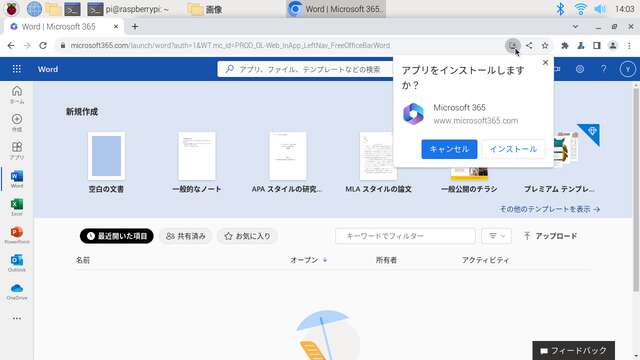
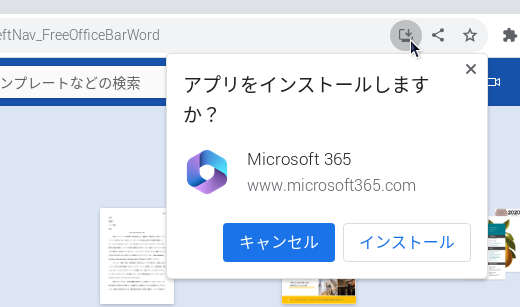
これを見つけたら勝ったも同然です(何に…?)。迷うことなくインストールアイコンを押し進みましょう!
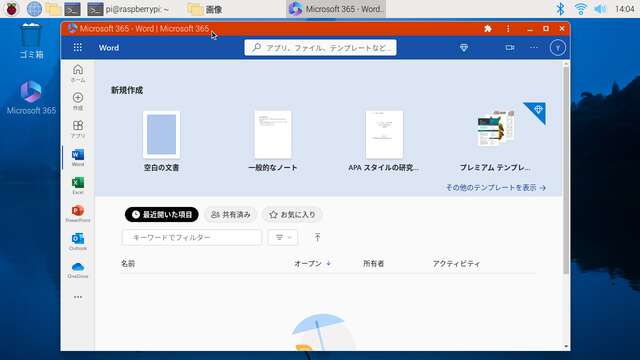
インストールが終了しました。アプリの背後を見たら、デスクトップにちゃんとアイコン追加されています。アプリ画面もインストール前よりすっきりした作りに変身していますね。
アプリを一度閉じて、追加されたアイコンをクリックしてみましょう。アプリがネイティブアプリ同様に起動するはずです(警告が表示される場合はトラブルシューティングをどうぞ)。
ちなみにインストールされたのはwordではなくMicrosoft 365です。excelやpowerpointを統合したアプリがMicrosoft 365という名前でインストールされました。一度のインストールでいろんなアプリが使えて便利です。
では、PWAのインストール方法のおさらいです。
Chrome or Chromiumでウェブアプリを開いて、
アドレスバーにインストールアイコンが出たらクリック
これだけです。簡単でしょ。この簡単で短い手続きを、なぜだかほとんどのユーザーが覚えてくれない。なんだか直感的に理解がしにくいようで、いっそCDにPWAを焼いて配って回ったほうがましなんじゃないかと思うことがあります。
onedriveもついでにインストール
ついでにonedriveもインストールしましょう。先ほどインストールしたmicrosoft 365にonedriveのリンクがあるのですが、クリックすると普通のブラウザ画面に移動してしまいます。onedriveは別アプリとしてインストール可能ですのでインストールしてみましょう。
上のページに移動して「アドレスバーにインストールアイコンが出たらクリック」です。もう皆さん、マスターしましたね。
スマホとの連携やファイル転送もPWAで実現 – SoqAlbumのインストール
なぜPWAのインストールについて熱く語るのかといえば、本サイトで開発しているファイル転送サービスのSoqAlbumもPWAであるからです。ラズパイとスマホ(iPhone, android)をリンクして、スマホのカメラやマイクをラズパイと連携させることもできる、すべてのPC(win, mac, linux, ChromeOS)とすべてのスマホに対応したクロスプラットフォームファイル交換サービスがSoqAlbumです。
インストールしなくても使えるサービスですが、PWAとしてインストールしたほうが、使いたいと思った時にすぐに立ち上げられて便利です。
ラズパイにインストールしたい場合、次のボタンをラズパイのchromiumでクリックしてください(もしくはラズパイのchromiumで https://yagiful.com/soq/ と入力して、表示される「このブラウザで始める」ボタンをクリックしてください)。SoqAlbumが起動して、PWAインストールが可能になります。
ラズパイのchromiumで起動したSoqAlbumがこちら。
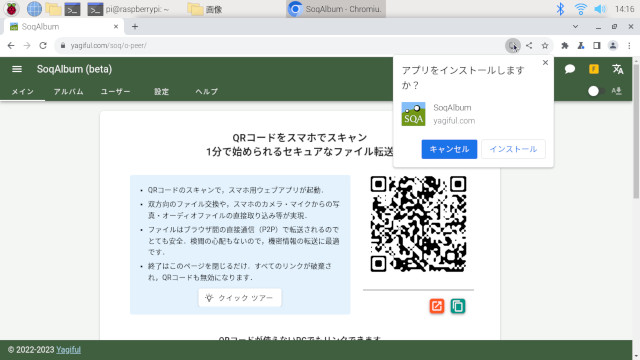
起動したらURLバーを確認しましょう。ちゃんとPWAに対応してますね。後はこれをクリックしてインストールを実行すれば、いつでも簡単に起動できるようにアイコンがデスクトップに追加されます。
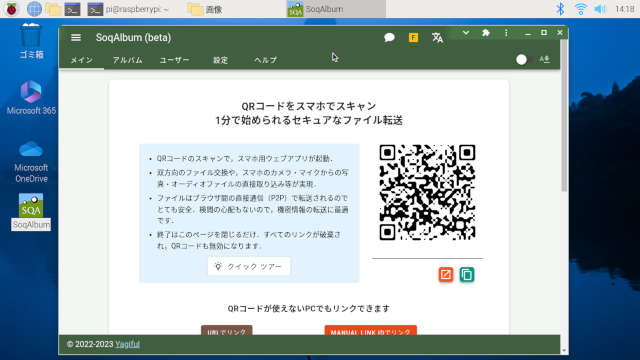
どうでしょうか? 1分もあれば簡単にインストールできたのではないでしょうか。表示されているQRコードをスキャンするなどすれば、スマホやPCとのファイル共有をすぐに始めることができます。なお、アンインストールも簡単ですので安心してください(こちらをどうぞ)。
SoqAlbum利用方法はアプリ内のクイックツアーの他、次のページ等が参考になるでしょう。
別のブラウザやPCで利用したい場合は次のスタートページの情報をご覧ください。WindowsではMicrosoft Storeからインストールすることもできます。
GmailはPWAとしてインストールできないので、ショートカットを作る
Googleのアプリの多くがPWAインストール可能なのですが、なぜかGmailはPWAとしてインストールできません。確か昔はインストールできてたような記憶があるのですが、私の記憶違いでしょうか… ちなみにMSのoutlookもPWAとしてインストールできないようです。
Gmailはインストールできない、で終わってもいいのですが、Gmailは他のアプリと比べて重要度が違うと思うので、PWAとしてではなくショートカットとして、デスクトップに登録しましょう。
GoogleにログインしてGmailを開いた直後、「Chromiumのメインメニュー」 > 「その他のツール」 > 「 ショートカットを作成」を選択します。
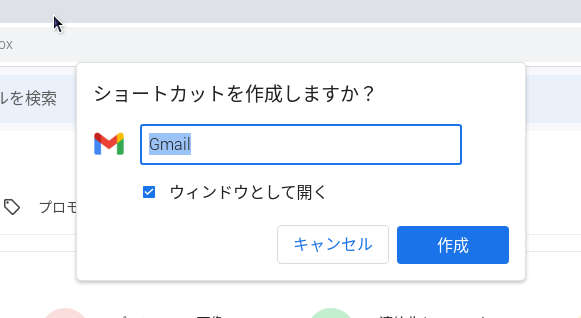
これでデスクトップにGmailのアイコンが作成されたはずです。
PWAとショートカットの違いですが、PWAの場合、wifiから離れたオフライン環境でもクリック起動出来るように作り込むことが出来ます。その他にもPWAのほうが内部的に高度でより複雑なことができる仕組みが用意されています。それに対して、ショートカットは見た目以外はブックマークと変わりませんが、どんなページでも使えるという利点があります。
GoogleアプリのほとんどがPWAインストール可能
youtube、google drive、google maps、google photosなどもPWAとしてインストールできます。少し変わったところではgoogle newsもPWAとしてインストールできるようです。ラズパイのchromiumで下のリンクのページを開けば、アドレスバーにインストールアイコンが表示されるはずです。

Spotifyや画像編集系アプリ、その他のインストール
Spotifyはモバイルで利用しているユーザーが多いかと思いますが、PCでも利用可能です。
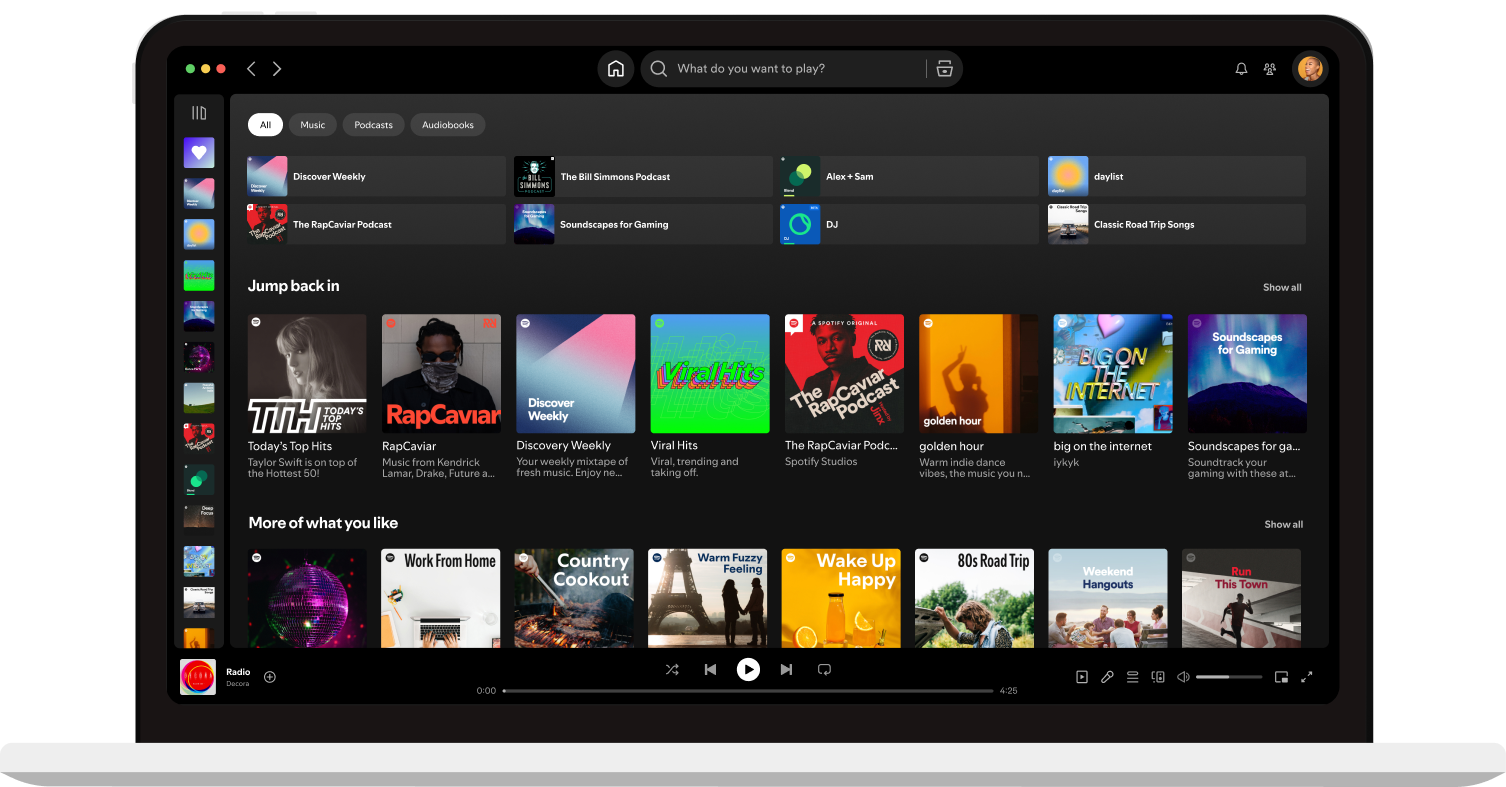
以上のリンクをラズパイで開けば、PWAとしてインストールできます。モバイル版と違って、PC版は無料版でもシャッフルがありませんから、快適そのものですね。テレビにつなげたラズパイでspotifyを聴きながら、リビングでくつろぐというのが何気にいい感じです。
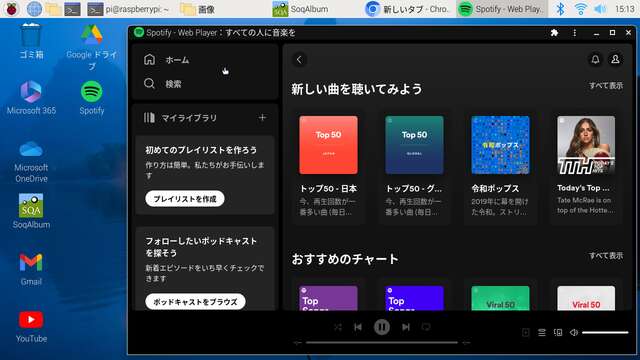
画像編集系もPWAとしてインストールできるウェブアプリがいろいろあります。pixlrはアカウント作成なしで使えて便利だった記憶があります。最近無料枠での利用制限が厳しくなったという噂を聞きましたが、どうなのでしょうか?adobe expressは使ったことがないのですが(汗)、あのadobeが推すアプリですから紹介してみました。
その他、vscodeやslackなども、アプリのウェブ版をPWAとしてインストールできます。slackについては https://xxx.slack.com というURLで、xxxはユーザーごとに違いますので、ご自分が利用中のslackを確認の上ログイン、インストールしてください。
PWAで充実のデスクトップ、アンインストールも簡単
bookwormのクリーンインストール直後でまっさらだったラズパイのデスクトップですが、PWAをインストールしてずいぶんと充実したものになりました。
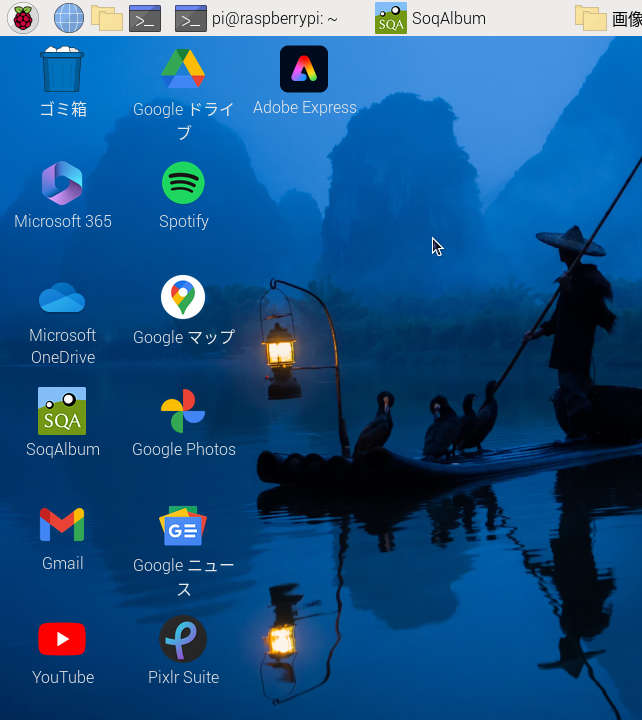
ちなみにアプリをアンインストールしたい場合は、chromiumでchrome://appsに移動。アンインストールしたいアプリアイコンを右クリックしてください。
トラブルシューティング
問題1: デスクトップアイコンをクリックすると「ファイルを実行する?」という確認メッセージが出る
とりあえず「実行」を選択すれば実行は出来ますが、毎回これを押すのは面倒ですよね。このような場合はpcmanfm(ファイルマネージャ)の設定を変更してください。「編集」>「設定」から「実行可能ファイルを立ち上げる時は選択肢を出さない」をオンにしてください。
問題2: Waylandで利用しているとアプリの上に謎のバーが現れる
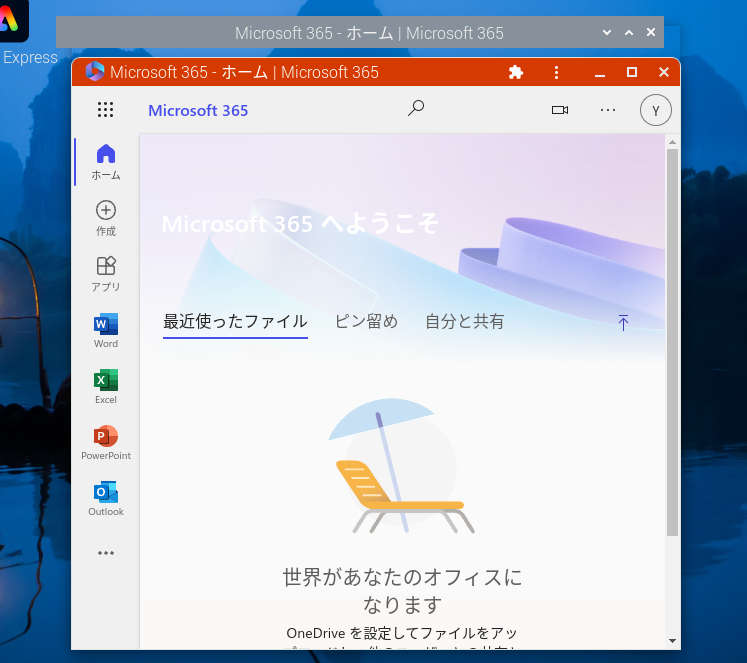
ラズパイのchromiumがwayfire(wayland向けコンポジタ)にうまく対応できておらず、本来必要ないタイトルバーが表示されています。wayfireの設定を変更して対処しましょう。
~/.config/wayfire.ini をnanoなどで編集。以下を追加
[pixdecor]
ignore_views = app_id contains "chrome-"wayfireのpixdecorの設定については別ページにまとめました。PWA以外でも不必要なタイトルバーが表示されるケースがありますので、ご参考にどうぞ。
なお、このタイトルバー問題よりも厄介な問題が、chromiumの日本語入力の問題です。現在のところwayland環境でラズパイデフォルトのchromiumを利用している場合、日本語入力が出来ません。
簡単な対処法としては、chrome://flagsを開いて、ozone-platform-hintというフラグをX11に指定する方法がありますが、これはこれで別の問題が起こります。詳しくはこちらのまとめページをご覧ください。
PWAはラズパイ以外(win, mac, linux, ChromeOS, etc.)でも使えます
PWAの便利なところは、ブラウザが動く環境であればどのOSでも区別なくインストールできることです。PWAに対応したブラウザは割とたくさんあるのですが、ウェブアプリ関係はchromeを中心に開発されることが多いので、chromeか、それと内部技術が共通したedgeを利用してPWAインストールするのが安心かと思います。
作る側から見ると、昔ながらのwindows用やmac用といったネイティブアプリを作り分けるのは面倒で、PWAで済む要件ならPWAにしたほうが楽なのですが、PWAのインストール方法を知っているユーザー数があまりに少なくて、誰もインストールしてくれなくて知名度が上がらないというジレンマがあります。
それならばPWAをアプリストアで配れればいいじゃないかと言う話で、実際それは現在でも既に可能です。本サイトで開発中のSoqAlbumも、この夏にmicrosoft storeでwindows向けアプリとして公開しました。このwindows向けアプリの中身の99%はPWAで、microsoftはこのようなPWAのstoreへの登録を積極的に支援しています。
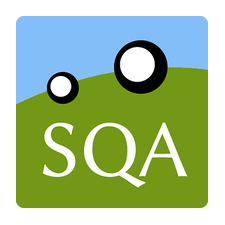
このような形で、既に多くのPWAアプリがそれと気づかない形で流通しています。そしてPWAであるならば、ラズパイでもすべてインストール可能なのです。普段使っているウェブサービスがPWAに対応しているケースは結構ありますので、これと思うサービスがありましたらURLバーの表示を探してみてください。
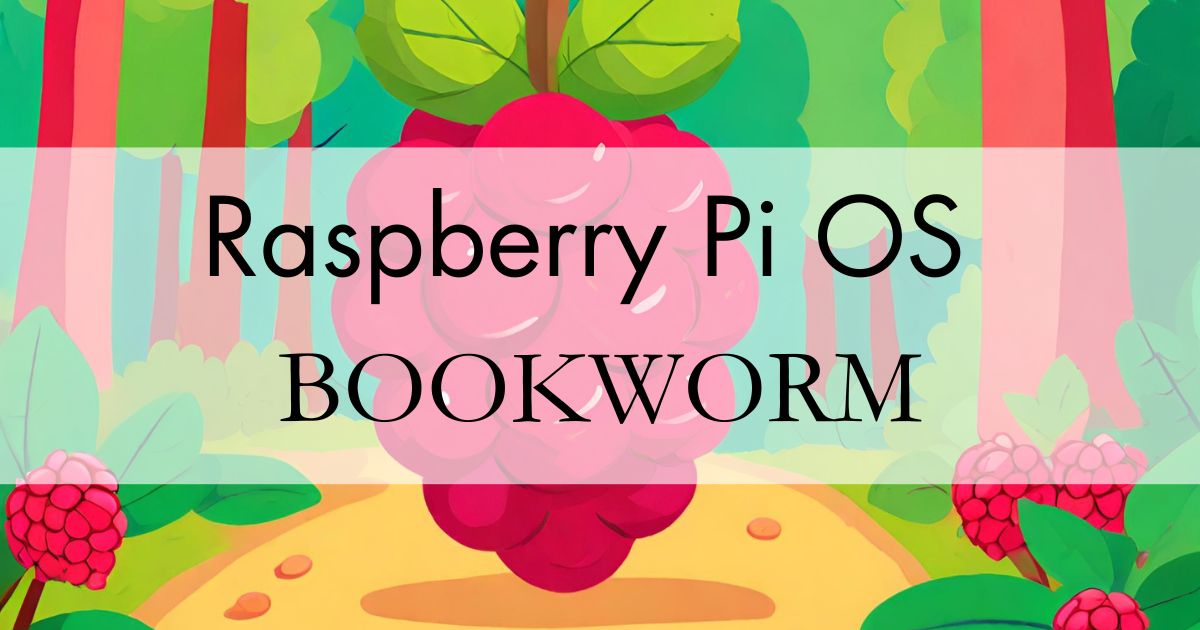

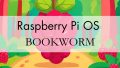
コメント